Як виправити У вас немає дозволу на збереження в цьому місці в Windows

Коли Windows відображає помилку «У вас немає дозволу на збереження в цьому місці», це не дозволить вам зберегти файли в потрібні папки.

В даний час віруси стають все більш і більш «хитрими», вони можуть «проникати» на комп'ютери користувачів через інтернет-браузери, USB-пристрої і навіть через встановлення додатків і програмного забезпечення.
Проникнувши на комп’ютер користувача, вірус може спричинити низку проблем, наприклад, спричинити поступове сповільнення роботи операційної системи комп’ютера, а деякі віруси можуть навіть «викрасти» дані користувача.
Існує багато способів видалення неприємних вірусів на комп’ютері. Користувачі можуть використовувати антивірусні програми, програмне забезпечення тощо. Крім того, багато користувачів, які не знають, як використовувати команду CMD, також можуть скористатися нею. Видаліть віруси на комп’ютерах Windows.

Видалення вірусів на комп'ютері за допомогою CMD
Насправді командний рядок - це утиліта, яка використовується для відновлення всіх системних файлів. Крім того, ви також можете використовувати CMD для видалення вірусів на вашому комп’ютері.
Щоб видалити віруси з комп’ютера за допомогою командного рядка, виконайте наведені нижче дії.
Спочатку натисніть «Пуск» , потім введіть CMD у полі пошуку, клацніть правою кнопкою миші піктограму CMD і виберіть « Запуск від імені адміністратора».
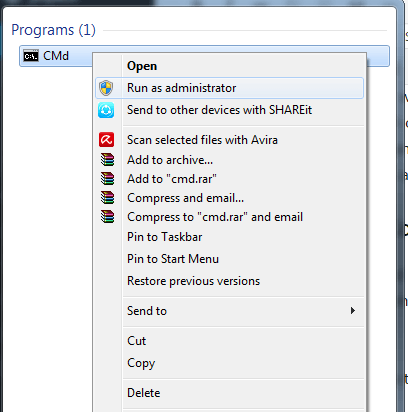
Тепер на екрані з’явиться вікно командного рядка, наступним кроком буде вибір диска, з якого ви хочете видалити вірус.
Якщо ви хочете видалити вірус на диску D, введіть таку команду в командний рядок і натисніть Enter:
dir D: attrib -s -h /s /d *.*
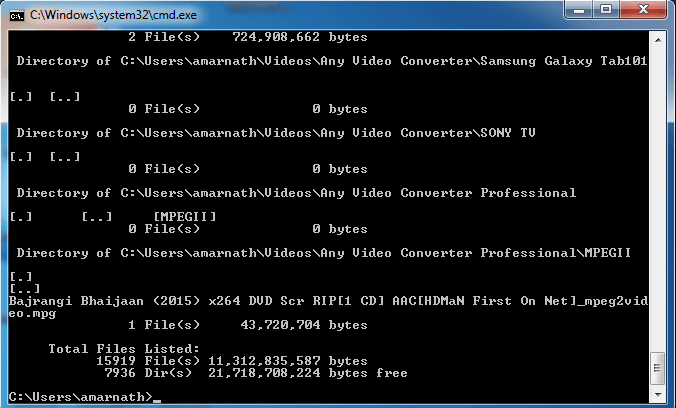
Примітка:
Якщо ви хочете видалити вірус на іншому диску, замініть диск D назвою диска, з якого потрібно видалити вірус.
Введіть dir , щоб відобразити весь вміст і файли на вашому диску. Тепер командний рядок просканує вибраний диск і завантажить усі файли на вашому диску.
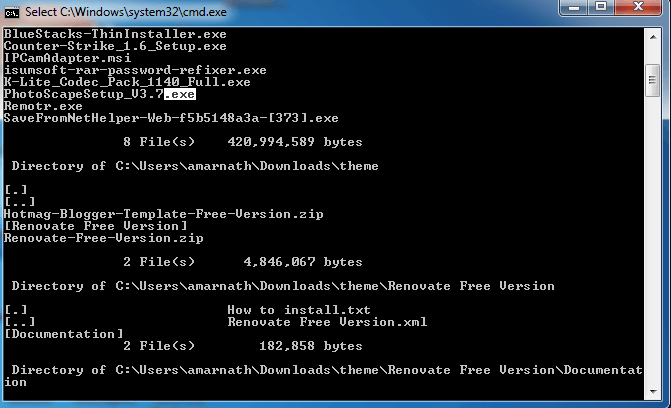
Якщо ви бачите дивні файли .exe або файли autorun.inf , перейменуйте ці файли за допомогою команди:
(перейменувати filename.extension нове ім'я файлу)
Крім того, ви можете переглянути відеоінструкції з видалення вірусів за допомогою CMD нижче:
Зверніться до інших статей нижче:
Удачі!
Коли Windows відображає помилку «У вас немає дозволу на збереження в цьому місці», це не дозволить вам зберегти файли в потрібні папки.
Сервер Syslog є важливою частиною арсеналу ІТ-адміністратора, особливо коли мова йде про централізоване керування журналами подій.
Помилка 524: Виник тайм-аут – це специфічний для Cloudflare код статусу HTTP, який вказує на те, що з’єднання із сервером закрито через тайм-аут.
Код помилки 0x80070570 є поширеним повідомленням про помилку на комп’ютерах, ноутбуках і планшетах під керуванням операційної системи Windows 10. Однак він також з’являється на комп’ютерах під керуванням Windows 8.1, Windows 8, Windows 7 або раніших версій.
Помилка «синій екран смерті» BSOD PAGE_FAULT_IN_NONPAGED_AREA або STOP 0x00000050 — це помилка, яка часто виникає після встановлення драйвера апаратного пристрою або після встановлення чи оновлення нового програмного забезпечення. У деяких випадках причиною помилки є пошкоджений розділ NTFS.
Внутрішня помилка відеопланувальника також є смертельною помилкою синього екрана, ця помилка часто виникає в Windows 10 і Windows 8.1. Ця стаття покаже вам кілька способів виправлення цієї помилки.
Щоб пришвидшити завантаження Windows 10 і скоротити час завантаження, нижче наведено кроки, які потрібно виконати, щоб видалити Epic із автозавантаження Windows і запобігти запуску Epic Launcher з Windows 10.
Не слід зберігати файли на робочому столі. Існують кращі способи зберігання комп’ютерних файлів і підтримки порядку на робочому столі. Наступна стаття покаже вам ефективніші місця для збереження файлів у Windows 10.
Якою б не була причина, інколи вам доведеться налаштувати яскравість екрана відповідно до різних умов освітлення та цілей. Якщо вам потрібно спостерігати за деталями зображення або дивитися фільм, вам потрібно збільшити яскравість. І навпаки, ви також можете зменшити яскравість, щоб захистити батарею ноутбука.
Ваш комп’ютер випадково прокидається та з’являється вікно з написом «Перевірка оновлень»? Зазвичай це пов'язано з програмою MoUSOCoreWorker.exe - завданням Microsoft, яке допомагає координувати установку оновлень Windows.








